Створення випадаючого списку. Функції ПОИСКПОЗ та ИНДЕКС
Лабораторна робота № 27-28
Тема: Робота з функціями та формулами у Microsot Excel
Мета: оволодіти навичками обчислення різних формул з використанням вбудованих функцій
КОНТРОЛЬНІ ПИТАННЯ
- Як викликати Мастер функций?
- Які кроки містить Мастер функций?
- Що розуміють під синтаксисом формул?
- Як здійснюється введення і редагування формул?
- Що використовується як аргументи функції?
- Як вставити функцію у формулу?
- У яких випадках у функції немає аргументів?
- Як здійснити виправлення формули?
- Скільки рівнів вкладеності функцій можна використовувати у формулах Excel?
- Як застосувати до комірки чи діапазону умовне форматуван
- Навести формат та пояснити роботу функції ВПР
- Навести формат та пояснити роботу функції ГПР
Порядок виконання роботи
Завдання 1. Створити на аркуші Лист1 таблицю по зразку (рис. 1).
Завдання 2. Виконати розрахунки в створеній таблиці.
Для виконання завдання необхідно:
- Розрахувати вартість автомобілів у гривнях (графа «Вартість, грн.»):
- в комірку B1 ввести поточний курс долару;
- в комірку B2 ввести поточний курс Євро;
- в комірку Е4 ввести формулу:
=ЕСЛИ(D4="$";C4*$B$1;C4*$B$2)
і скопіювати цю формулу в діапазон Е5:Е12.
- Розрахувати суму виторгу у гривнях (графа «Усього, грн.»):
- в комірку G4 ввести формулу:
=E4*F4
і скопіювати цю формулу в діапазон G5:G12.
- Розрахувати суми у комірках F13 i G13.
Завдання 3. Створити на аркуші Лист1 таблицю по зразку (рис. 2). Розрахувати кількість і вартість сплачених автомобілів готівкою та по безготівковій системі сплати, а також їх вартісну частку в загальній сумі.
Для виконання завдання необхідно:
- Для рядка Готівковий ввести наступні формули:
- у комірку В16 ввести формулу:
=СУММЕСЛИ(H4:H12;A16;F4:F12)
- у комірку С16 ввести формулу:
=СУММЕСЛИ(H4:H12;А16;G4:G12)
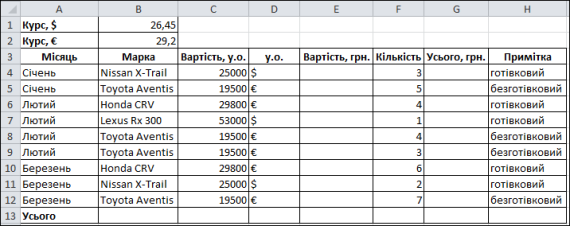
Рис. 1. Вихідні дані для виконання завдання 1
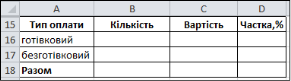
Рис. 2. Вихідні дані для виконання завдання 3
- Аналогічно ввести формули для рядка Безготівковий.
- Розрахувати суми у комірках B18 та C18.
- Розрахувати у комірці D16 вартісну частку за формулою =C16/$C$18, скопіювати цю формулу для рядка Безготівковий.
- Коміркам D16 та D17 встановити відсотковий формат.
- У комірці D18 перевірити суму часток за допомогою кнопки Автосумма.
Завдання 4. Створити на аркуші Лист1 таблицю по зразку (рис. 3). Самостійно розрахувати кількість, вартість автомобілів та їх частку в загальній кількості, проданих автомобілів у кожному місяці.
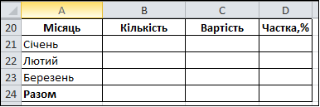
Рис. 3. Вихідні дані для виконання завдання 4
Завдання 5. Створити на аркуші Лист1 таблицю по зразку (рис. 4). Самостійно розрахувати кількість, вартість проданих автомобілів кожної марки та їх частку в загальній кількості.
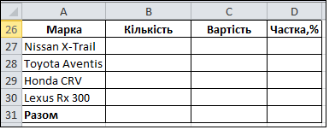
Рис. 4. Вихідні дані для виконання завдання 5
Завдання 6. Створити на аркуші Лист1 таблицю по зразку (рис. 5). Визначити вартість мінімального і максимального замовлення у кожному місяці.
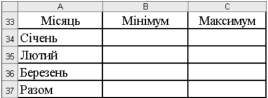
Рис. 5. Вихідні дані для виконання завдання 6
Для виконання завдання необхідно:
- Для рядка Січень в комірку B34 ввести формулу: =МИН(G4:G5).
- Аналогічно провести розрахунки для рядків Лютий, Березень.
- Самостійно виконати розрахунки для стовпця Максимум та рядка Разом.
- Дати ім’я поточному аркушу Завдання_1-6.
Завдання 7. Створити на аркуші Лист3, який перейменувати на Завдання_7-14 _Формат, таблицю по зразку (рис. 6).
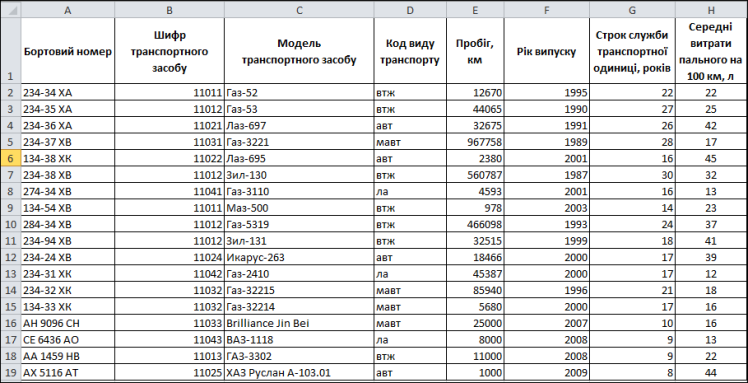
Рис. 6. Вихідні дані для виконання завдання 7
Завдання 8. Вставити у таблицю між графами «Рік випуску» та «Середні витрати пального на 100 км, л» нову графу Строк служби транспортної одиниці, років. В комірку G2 ввести формулу: =ГОД(СЕГОДНЯ())-F2, скопіювати її в блок комірок G3:G19.
Завдання 9. Створити на поточному аркуші Завдання_7-14 _Формат таблицю по зразку (рис. 7). Виконати розрахунки у таблиці.
Завдання 10. На поточному аркуші Завдання_7-14_Формат у першій таблиці додати стовпчик Найбільший пробіг, у комірках якого для транспортних засобів з найбільшим пробігом вивести символ ![]() . Для чого в комірку I2 ввести формулу: =ЕСЛИ(E2=МАКС($E$2:$E$19);СИМВОЛ(14);""), скопіювати її в блок комірок I3:I19.
. Для чого в комірку I2 ввести формулу: =ЕСЛИ(E2=МАКС($E$2:$E$19);СИМВОЛ(14);""), скопіювати її в блок комірок I3:I19.
Завдання 11. На поточному аркуші Завдання_7-14_Формат у першій таблиці додати стовпчик Найбільші витрати палива, у комірках якого для транспортних засобів з найбільшими витратами палива вивести слово max.
Завдання 12. На поточному аркуші Завдання_7-14_Формат у першій таблиці додати стовпчик Капітальний ремонт, у комірках якого для транспортних засобів з пробігом понад 500000 км вивести слово Капремонт.
Завдання 13. На поточному аркуші Завдання_7-14_Формат у першій таблиці у стовпчику «Код виду транспорту» використовуючи умовне форматування виділити значення коду різними кольорами, зробіть різний колір фону комірок.
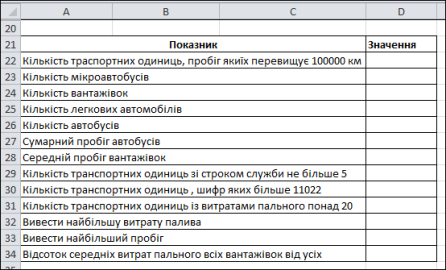
Рис. 7. Вихідні дані для виконання завдання 9
Завдання 14. На поточному аркуші Завдання_7-14_Формат у першій таблиці у стовпчику «Пробіг, км» виділити значення червоним кольором для тих транспортних засобів, пробіг яких понад 300000 км.
Завдання 15. На аркуші з ім’ям Завдання_15_Сортування, який розташувати за аркушем Завдання_7-14_Формат, створити таблицю по зразку (рис. 8) та виконати сортування прізвищ по алфавіту
Завдання 16. Ознайомитися з роботою функції ВПР.
Для виконання завдання необхідно:
- На аркуші з ім’ям Завдання_16_Факультет_1, який розташувати за аркушем Завдання_15_Сортування, ввести в комірку А1 назву Прізвище.
- Заповнити стовпець А прізвищами студентів 1-го факультету з аркуша Завдання_15_Сортування.
Для цього ввести в комірку А2 формулу:
=ЕСЛИ(Завдання_15_Сортування!G2=1;Завдання_15_Сортування!A2;"")
- Скопіювати формулу у діапазон A3:A10.
- Виділити діапазон A2:A10, виконати сортування прізвищ по алфавіту
- На аркуші з ім’ям Завдання_16_Сесія, який розташувати за аркушем Завдання_16_Факультет_1, створити таблицю по зразку (рис. 9).
- У стовпець А скопіювати тільки прізвища з аркуша Завдання_16_Факультет_1.
- Для автоматичного заповнення таблиці іменами і по батькові студентів:
- в комірку В3 ввести формулу:
=ВПР(A3;Завдання_15_Сортування!$А$2:$Н$10;2)
- скопіювати формулу в блок комірок B4:B8;
- у комірку C3 ввести формулу:
=ВПР(A3;Завдання_15_Сортування!$А$2:$Н$10;3)
- скопіювати формулу в блок комірок C4:C8.
У цих формулах спочатку вказана адреса комірки з прізвищем, а потім діапазон комірок і номер стовпця в діапазоні, з якого треба витягувати дані.
- Заповнити стовпці з назвою дисциплін оцінками за національною шкалою (5; 4; 3; 2; не з’явився) по зразку (рис. 10).
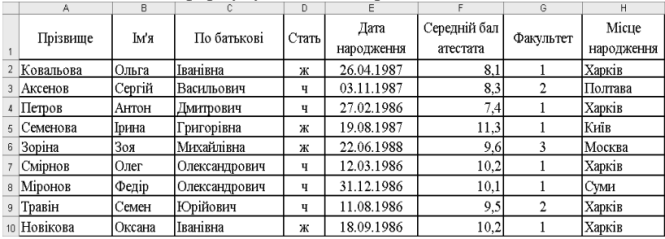
Рис. 8. Вихідні дані для виконання завдання 15

Рис. 9. Вихідні дані для виконання пункту 5 завдання 16
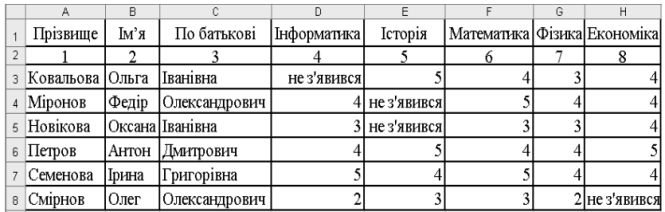
Рис. 10. Вихідні дані для виконання пункту 8 завдання 16
Завдання 17. Створити аркуш з назвою Завдання_17_18_19_Підсумок, який розташувати за аркушем Завдання_16_Сесія, а потім:
- в комірку А1 ввести Прізвище і далі в блок комірок A2:A7 скопіювати прізвища студентів з аркуша Завдання_16_Сесія;
- з аркуша Завдання_16_Сесія скопіювати список дисциплін командою Копировать, а потім в комірці Н1 аркуша Завдання_17_18_19_Підсумок викликати правою клавішею миші вікно Специальная вставка, в якому обрати метод копіювання транспонировать.
- у комірку D1 ввести формулу: =C1+3
Завдання 18. Ознайомитися з та роботою функції ГПР.
Для виконання завдання необхідно:
- Створити на аркуші Завдання_17_18_19_Підсумок елемент управління Поле со списком:
- вкладка Разработчик → раздел Элемент управления Вставить Элементы управления формы: Поле со списком);
- розмістити елемент Поле со списком в комірці В1;
- клацнути правою клавішею миші на елементі Поле со списком, вибрати команду Формат объекта… і у вікні Формат элемента управления на вкладці Элемент управления указати інформацію по зразку (рис. 11).
- розмістіть елемент Поле со списком так, щоб він був у комірці В1 (див. малюнок).
-
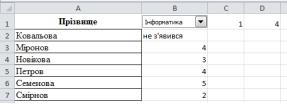 Заповнити формулами стовпець В:
Заповнити формулами стовпець В:
- в комірку В2 ввести формулу:
=ГПР($D$1;Завдання_16_Сесія!$D$2:$Н$8;2)
- в комірку В3 ввести формулу:
=ГПР($D$1;Завдання_16_Сесія!$D$2:$Н$8;3)
- аналогічно заповнити весь діапазон з прізвищами.
- Перевірити роботу елемента Поле со списком – клацнути на стрілці елементу управління, зі списку вибрати Інформатика - в комірку С1 виводиться 1.
Вміщена в комірку В2 формула =ГПР($D$1;Завдання_16_Сесія!$D$2:$Н$8;2) шукає в діапазоні $D$2:$Н$8 аркуша Завдання_16_Сесія для прізвища студента, яке занесене у другий рядок аркуша Завдання_17_18_19_Підсумок оцінку по предмету, що має індекс 1+3 (з комірки D1) і виводить її на екран.

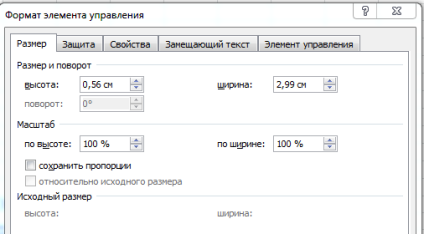
Рис. 11. Вихідні дані для виконання пункту 1 завдання 18
Завдання 19. Створити на аркуші Завдання_17_18_19_Підсумок таблицю по зразку (рис.12). Виконати розрахунки у таблиці. Формули, для обчислення кількості «4», «3» та «2» ввести самостійно.
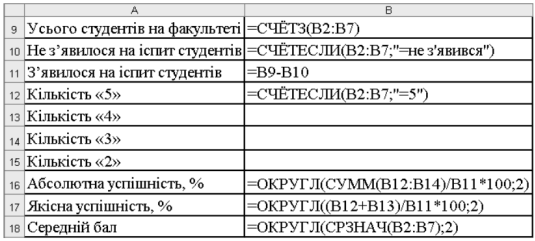
Рис.12. Вихідні дані для виконання завдання 18. Таблиця формул
Завдання 20. Зберегти виконану роботу у файлі з ім’ям Лабораторна_робота_27, який розташувати у папці Вашої групи на диску D:. Пред’явити виконану роботу викладачу.


про публікацію авторської розробки
Додати розробку
